Solución actualmente no tiene permiso para acceder a esta carpeta en Windows 10
Actualizado 2023 de enero: Deje de recibir mensajes de error y ralentice su sistema con nuestra herramienta de optimización. Consíguelo ahora en - > este enlace
- Descargue e instale la herramienta de reparación aquí.
- Deja que escanee tu computadora.
- La herramienta entonces repara tu computadora.
Al intentar guardar un archivo en una carpeta o al acceder a una carpeta en una PC con Windows 10, es posible que obtenga ' Actualmente no tiene permiso para acceder a esta carpeta, haga clic en Continuar para obtener acceso permanente a esta carpeta 'error.
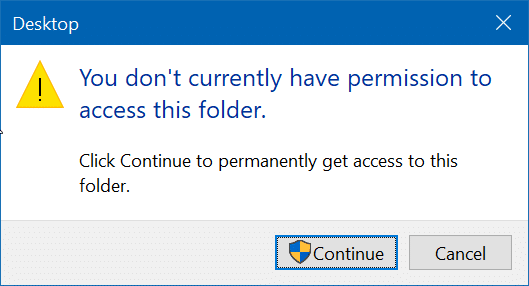
Al hacer clic en el botón Continuar, se muestra “Se le ha negado el permiso para acceder a esta carpeta. Para obtener acceso a esta carpeta, deberá utilizar la pestaña de seguridad 'error.
Windows 10 muestra el error anterior cuando su cuenta de usuario no tiene suficientes permisos para acceder a la carpeta. Si es el administrador de la PC o conoce la contraseña de administrador, puede corregir fácilmente el error agregando los permisos necesarios para acceder a la carpeta.
Notas importantes:
Ahora puede prevenir los problemas del PC utilizando esta herramienta, como la protección contra la pérdida de archivos y el malware. Además, es una excelente manera de optimizar su ordenador para obtener el máximo rendimiento. El programa corrige los errores más comunes que pueden ocurrir en los sistemas Windows con facilidad - no hay necesidad de horas de solución de problemas cuando se tiene la solución perfecta a su alcance:
- Paso 1: Descargar la herramienta de reparación y optimización de PC (Windows 11, 10, 8, 7, XP, Vista - Microsoft Gold Certified).
- Paso 2: Haga clic en "Start Scan" para encontrar los problemas del registro de Windows que podrían estar causando problemas en el PC.
- Paso 3: Haga clic en "Reparar todo" para solucionar todos los problemas.
Actualmente no tiene permiso para acceder a esta carpeta
Paso 1: Haga clic con el botón derecho en la carpeta a la que no puede acceder o guardar archivos y luego haga clic en la opción Propiedades .
Paso 2: cambie a la pestaña Seguridad . En la sección Nombres de grupos o usuarios , haga clic en el botón Editar para abrir el cuadro de diálogo Permisos.
Paso 3: en la sección Nombres de grupos o usuarios , seleccione su cuenta de usuario actual.
Paso 4: en Permisos para UserAccountName , marque si las casillas están seleccionadas en la columna Denegar . Si es así, desmárquelos y luego haga clic en Aplicar . Debería solucionar el problema.
Si no están seleccionados o atenuados, haga clic en el botón Agregar .
Paso 5: en el cuadro Ingrese los nombres de los objetos para seleccionar , escriba Todos , haga clic en Comprobar nombres y luego haga clic en el botón Aceptar .
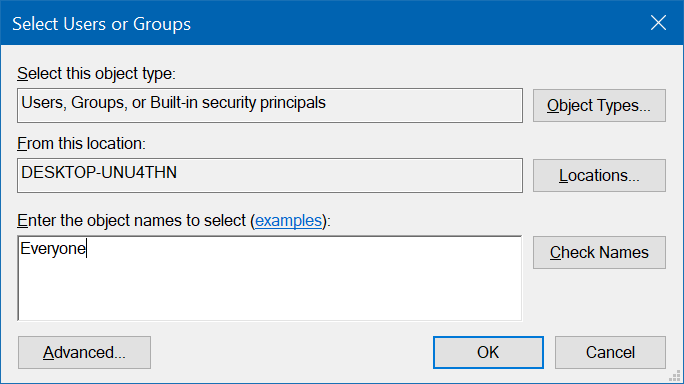
Paso 6: finalmente, en la sección Nombres de grupos o usuarios , seleccione Todos , marque Control total en la sección Permisos para todos (columna Permitir) y, a continuación, haga clic en el botón Aplicar . Haga clic en Aceptar .
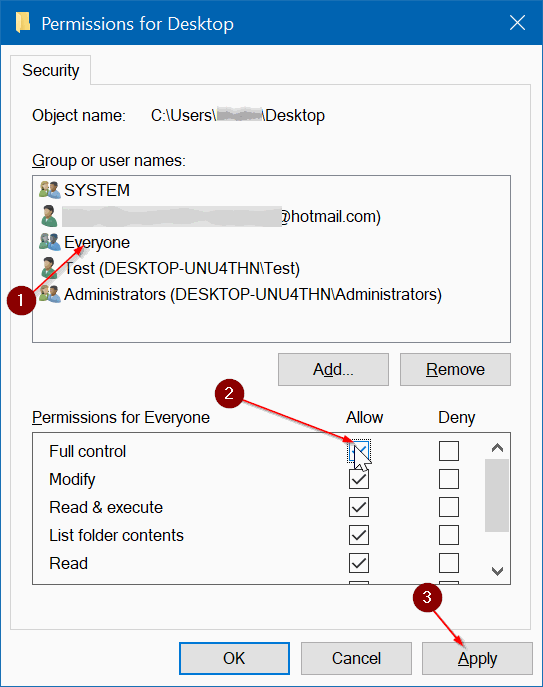
Si aún no puede acceder a la carpeta, le recomendamos que escanee su PC con un buen software antivirus.

